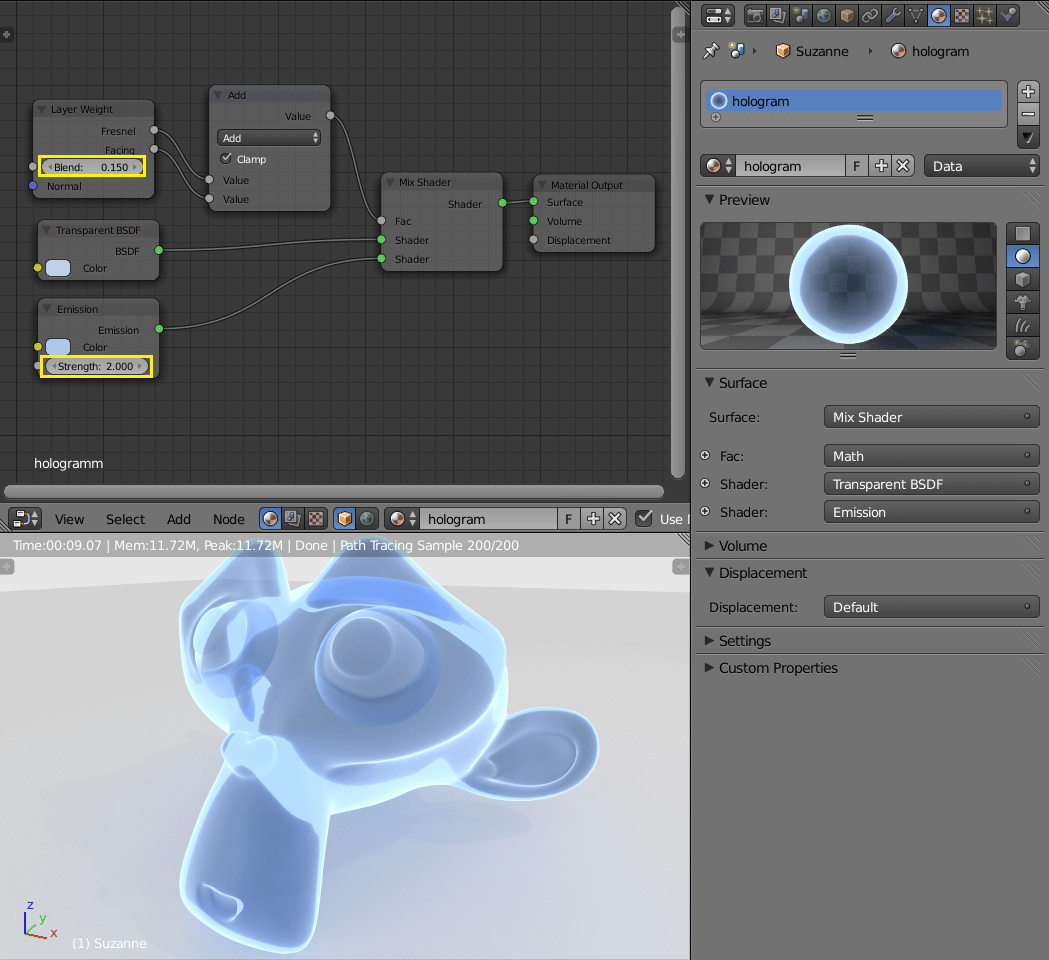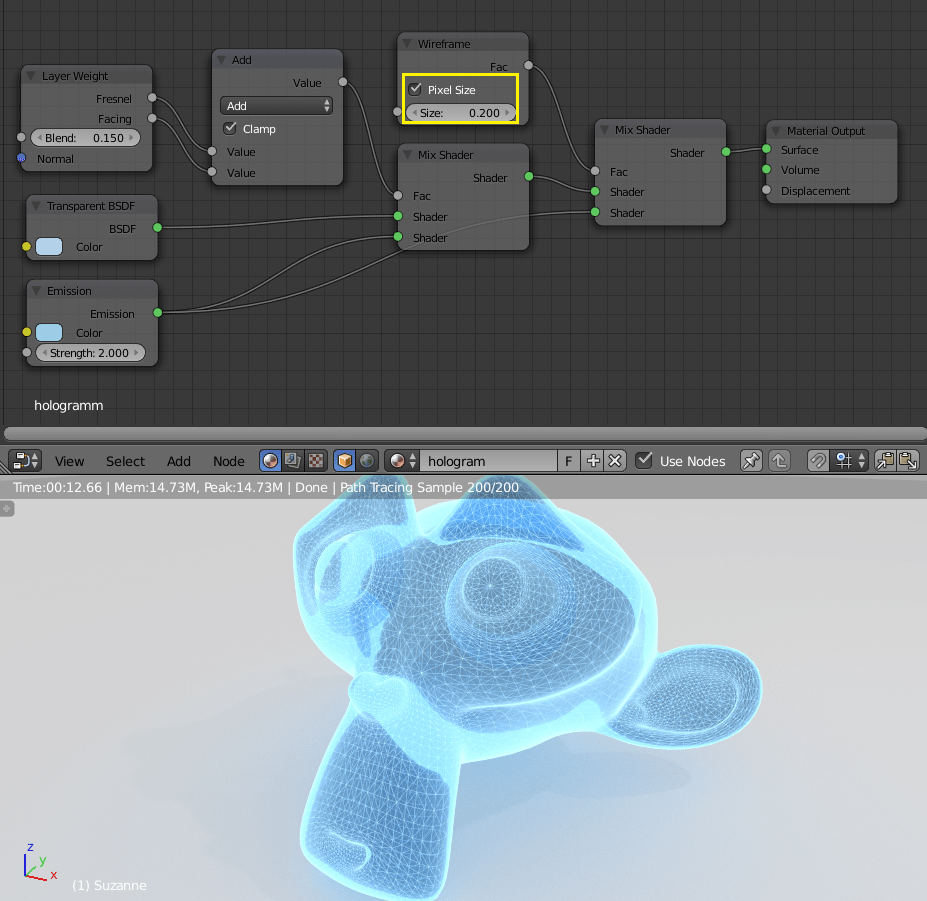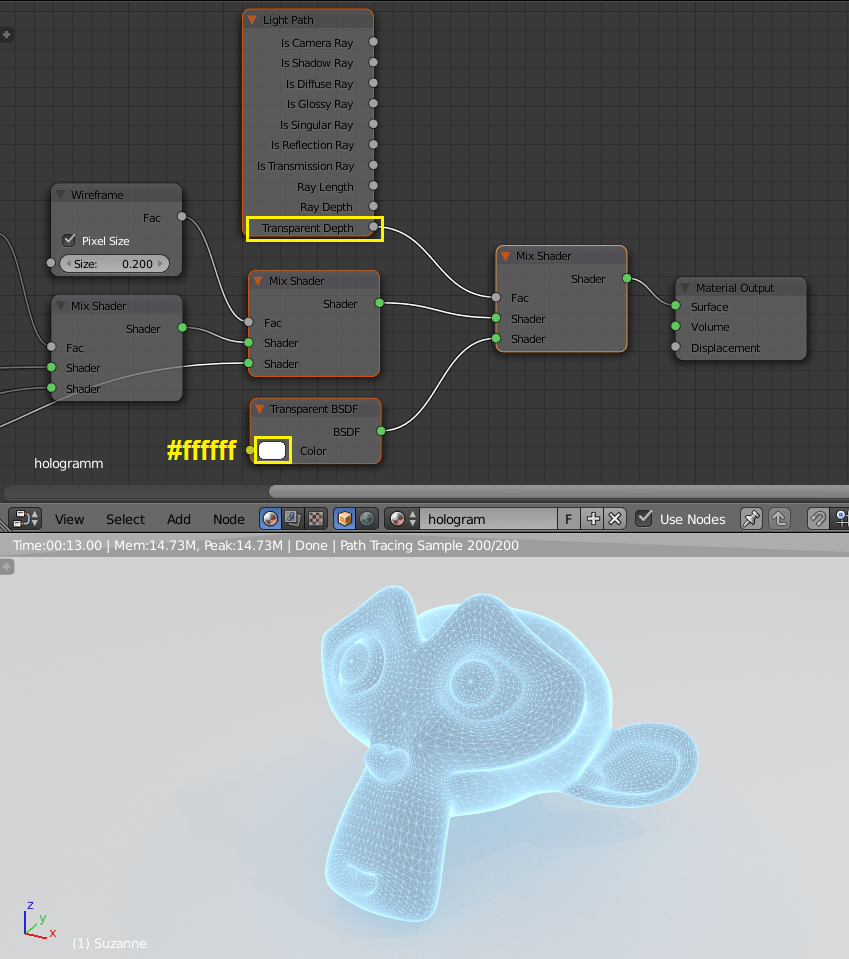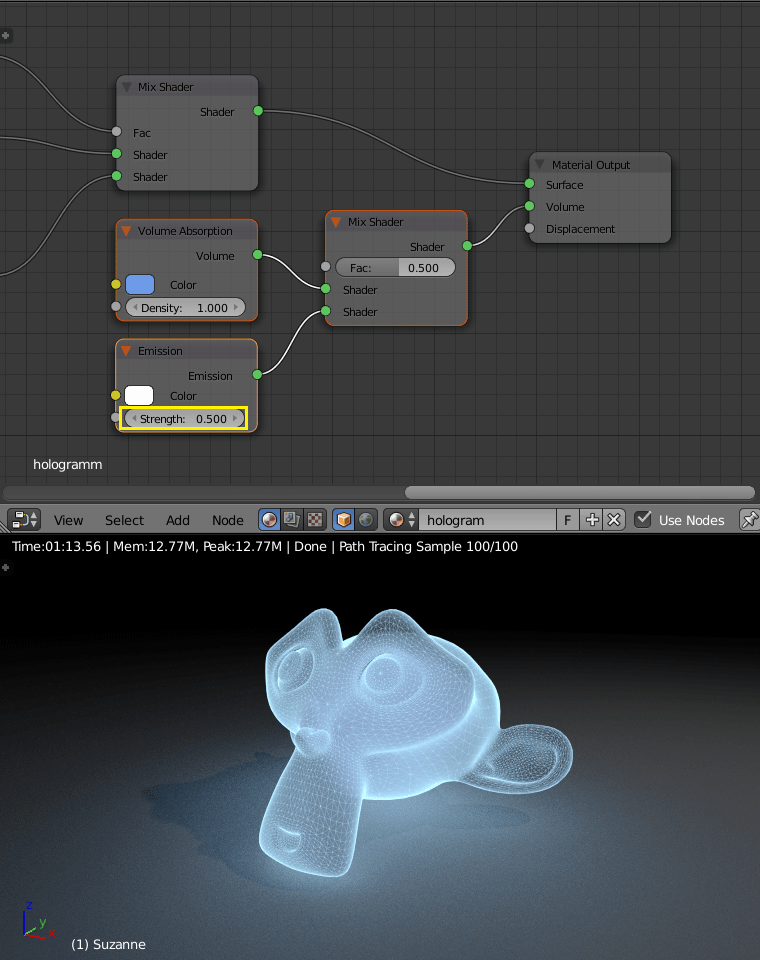В данном уроке Вы узнаете, как с помощью шейдеров объема и совсем недавним обновлением нода Light Path создать шейдер голограммы в Cycles.Для демонстрации данного шейдера по традиции будет использоваться Сюзанна. Добавьте ее в сцену, положите на плоскость, примените шейдер Smooth и модификатор Subdivision Surface в уровень 2. На вкладке материалов создайте новый материал, измените Surface с Duffise наTransparent BSDF и откройте окно Node Editor.Теперь добавим шейдер Emission, чтобы придать свечение, и смешаем его с шейдером прозрачности. Смешивать будем так, чтобы по краям объекта было больше свечения (Emission), а в центре прозрачности (Transparent). Для этой цели отлично подойдет нод Layer Weight. Для обеих шейдеров установите голубоватый цвет.Чтобы придать стиль, отобразим сетку модели с помощью нода Wireframe. Для этого смешаем наш текущий материал с еще один шейдером Emission (мы будем использовать старый) и в качестве фактора подключим нод Wireframe. Отметьте его единственный пункт Pixel Size и отрегулируйте толщину сетки.
За счет шейдера Transparent мы видим перекрывающиеся части меша, которые портят нашу голограмму. С выходом Blender 2.71 добился выход Transparent Depth к нод Light Path и с его помощью мы можем легко избавится от этого эффекта.
Продублируйте ноды Mix и Transparent (Shift + D), смешайте текущий материал с продублированным шейдером Transparent (цвет его установите абсолютно белым #ffffff) и в качестве фактора смешивания подключите выход Transparent Depth нода Light Path.В завершении добавим немного объема внутрь нашей голограммы. Для этого смешайте шейдерыVolume Absorption и Emission. Для нода Volume Absorption также установите голубоватый цвет, а для шейдера Emission уменьшите силу свечения до 0.5.Выглядит голограмма лучше всего на черном фоне, поэтому измените цвет мира на черный.